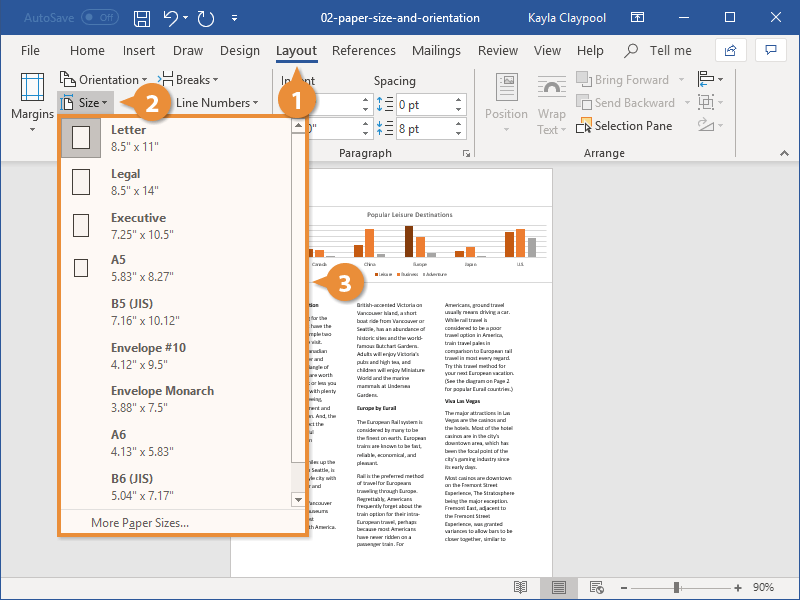https://www.akreditasi.me– Menyesuaikan ukuran kertas di Microsoft Word sangat penting untuk memastikan dokumen Anda sesuai dengan tujuan dan perangkat cetak Anda. Dengan berbagai ukuran kertas yang tersedia, penting untuk memahami cara mengaturnya dengan benar agar dokumen Anda terlihat profesional dan dicetak dengan efisien.
Dalam panduan ini, kita akan membahas langkah-langkah rinci untuk mengatur ukuran kertas di Microsoft Word, opsi penyesuaian yang tersedia, dan panduan untuk memilih ukuran kertas yang tepat untuk berbagai keperluan. Kami juga akan memberikan tips menghemat kertas dan memastikan pencetakan yang optimal.
Pengenalan
Mengatur ukuran kertas di Microsoft Word sangat penting untuk memastikan dokumen Anda dicetak dengan benar dan profesional. Berbagai ukuran kertas tersedia, sesuai dengan kebutuhan dokumen Anda.
Ukuran Kertas Umum
Ukuran kertas yang umum digunakan antara lain:
- Letter (8,5 x 11 inci)
- Legal (8,5 x 14 inci)
- A4 (210 x 297 mm)
- A5 (148 x 210 mm)
- A6 (105 x 148 mm)
2. Langkah-Langkah Mengatur Ukuran Kertas
Mengatur ukuran kertas di Microsoft Word sangatlah mudah. Berikut adalah langkah-langkahnya:
Pilih Menu “Page Layout”, Cara Mengatur Ukuran Kertas di Microsoft Word
Klik pada tab “Page Layout” yang terletak di bagian atas jendela Microsoft Word.
Klik Tombol “Size”
Pada bagian “Page Setup”, klik tombol “Size”.
Pilih Ukuran Kertas yang Diinginkan
Pilih ukuran kertas yang diinginkan dari daftar yang tersedia. Misalnya, untuk ukuran kertas A4, pilih “A4 (210 x 297 mm)”.
Klik Tombol “OK”
Setelah memilih ukuran kertas, klik tombol “OK” untuk menerapkan perubahan.
3. Opsi Kustomisasi Ukuran Kertas

Selain ukuran kertas standar, Microsoft Word juga menawarkan opsi untuk menyesuaikan ukuran kertas agar sesuai dengan kebutuhan spesifik Anda. Anda dapat membuat ukuran kertas khusus untuk proyek unik atau menyesuaikannya dengan printer yang tidak mendukung ukuran kertas standar.
Cara Membuat Ukuran Kertas Kustom
- Buka tab “Tata Letak” di pita menu.
- Di grup “Pengaturan Halaman”, klik “Ukuran”.
- Pilih “Lainnya dari Ukuran Kustom” dari menu tarik-turun.
- Di kotak dialog “Ukuran Kustom”, masukkan nilai untuk lebar dan tinggi kertas dalam inci atau milimeter.
- Klik “Tambah” untuk menyimpan ukuran kertas kustom.
Setelah Anda membuat ukuran kertas kustom, ukuran tersebut akan tersedia dalam menu tarik-turun “Ukuran” di tab “Tata Letak”. Anda dapat menggunakan ukuran kertas kustom kapan saja saat Anda perlu menyesuaikan ukuran kertas untuk dokumen Anda.
Memilih Ukuran Kertas yang Tepat: Cara Mengatur Ukuran Kertas Di Microsoft Word
Pemilihan ukuran kertas yang tepat sangat penting untuk memastikan dokumen atau presentasi Anda tampil optimal. Berikut adalah panduan untuk membantu Anda memilih ukuran kertas yang sesuai untuk berbagai keperluan:
Dokumen Umum
- Letter (8,5 x 11 inci): Ukuran standar untuk surat, memo, dan laporan.
- Legal (8,5 x 14 inci): Digunakan untuk dokumen hukum, kontrak, dan perjanjian.
- A4 (210 x 297 mm): Ukuran umum untuk dokumen di sebagian besar negara di luar Amerika Utara.
Presentasi
- Letter (8,5 x 11 inci): Cocok untuk presentasi yang dicetak atau dibagikan secara digital.
- Tabloid (11 x 17 inci): Ukuran yang lebih besar untuk presentasi yang memerlukan ruang ekstra untuk visual atau grafik.
- A3 (297 x 420 mm): Ukuran umum untuk poster dan presentasi berukuran besar.
Cetakan
- Foto 4×6 inci: Ukuran standar untuk foto yang dicetak.
- Foto 5×7 inci: Ukuran yang lebih besar untuk foto yang dicetak dengan kualitas lebih tinggi.
- Poster (berbagai ukuran): Tersedia dalam berbagai ukuran, seperti 12×18 inci, 18×24 inci, dan 24×36 inci, untuk memenuhi kebutuhan pencetakan poster.
5. Tips Mengatur Ukuran Kertas
Mengatur ukuran kertas yang tepat dapat mengoptimalkan penggunaan kertas, memastikan pencetakan yang efisien, dan menghasilkan dokumen yang terlihat profesional. Berikut beberapa tips untuk mengoptimalkan pengaturan ukuran kertas di Microsoft Word:
Memilih Ukuran Kertas yang Tepat
Pilih ukuran kertas yang sesuai dengan tujuan dokumen. Ukuran kertas standar untuk dokumen bisnis adalah Letter (8,5 x 11 inci) atau A4 (210 x 297 mm). Untuk dokumen yang lebih besar, gunakan ukuran Legal (8,5 x 14 inci) atau A3 (297 x 420 mm).
Mengatur Orientasi Halaman
Atur orientasi halaman menjadi potret (vertikal) atau lanskap (horizontal) sesuai kebutuhan. Orientasi potret cocok untuk sebagian besar dokumen, sedangkan orientasi lanskap cocok untuk dokumen yang lebar atau berisi tabel dan grafik yang memanjang.
Menggunakan Ukuran Kertas Kustom
Jika ukuran kertas standar tidak sesuai, Anda dapat membuat ukuran kertas kustom. Pilih “Ukuran Kustom” pada tab Tata Letak Halaman dan masukkan dimensi yang diinginkan dalam inci atau milimeter.
Menghemat Kertas dengan Margin Sempit
Mengatur margin sempit dapat menghemat kertas tanpa mengurangi keterbacaan dokumen. Atur margin kiri, kanan, atas, dan bawah menjadi 0,5 inci atau 1 cm untuk memanfaatkan ruang halaman secara maksimal.
Menggunakan Mode Hemat Kertas
Microsoft Word memiliki fitur Mode Hemat Kertas yang secara otomatis menyesuaikan pengaturan pencetakan untuk menghemat kertas. Fitur ini dapat diaktifkan pada tab Tata Letak Halaman dengan memilih “Mode Hemat Kertas” pada opsi Pencetakan.
Jawaban yang Berguna
Bagaimana cara mengatur ukuran kertas khusus di Word?
Buka tab “Tata Letak” dan klik “Ukuran”. Pilih “Lainnya” dan masukkan dimensi kertas khusus di bidang “Lebar” dan “Tinggi”.
Bagaimana cara menghemat kertas saat mencetak dokumen?
Cetak di kedua sisi kertas, sesuaikan margin, dan gunakan font yang lebih kecil atau lebih rapat.